1、嚼但匙噻首先,打开图纸,选择文件——打印,然后打印机处选DWG TO PDF,图纸尺寸不用更改,打印范围选择窗口,框选你需要的图纸。
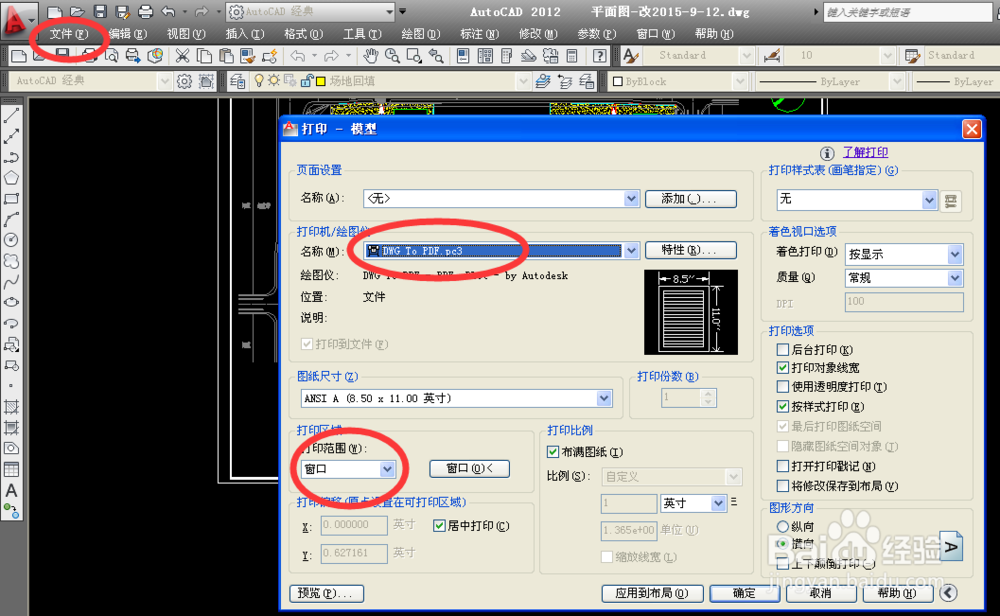
2、然后点击确定生成PDF格式文件
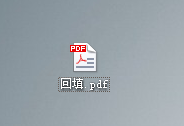
3、右键单击文件——打开方式 选择photoshop打开此PDF文件、直接点击确定
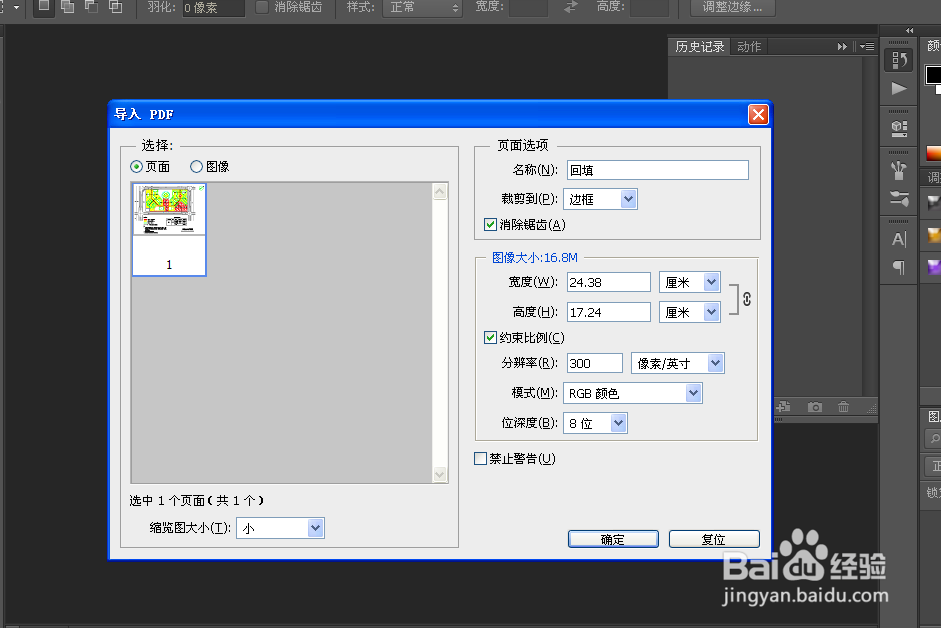
4、点击编辑——填充,会弹出下面的窗口Ps:此时,前景色为左下角的黑色,背景色为白色(默认黑白两色)
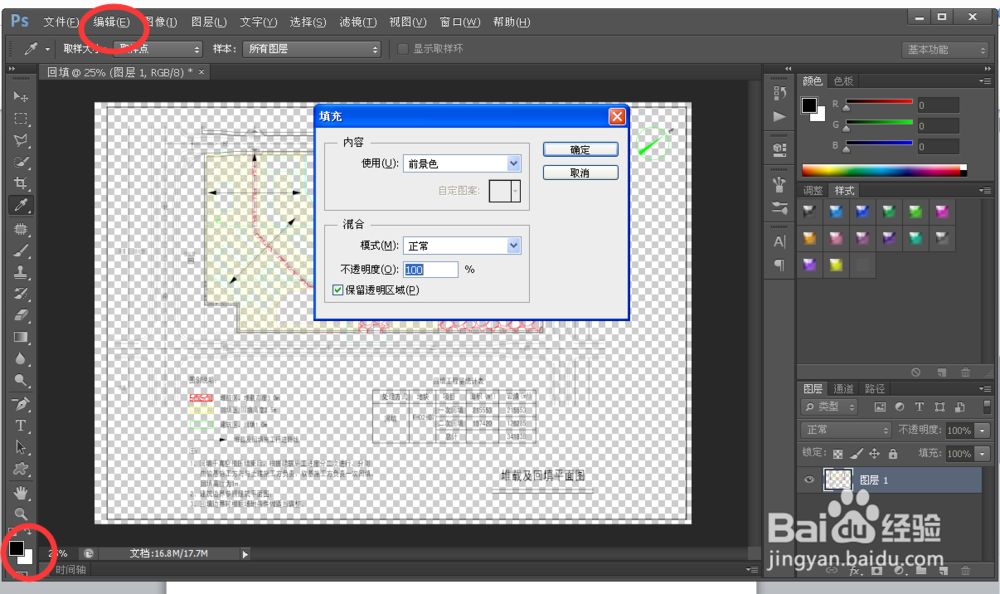
5、也可点击三角形自行修改颜色。
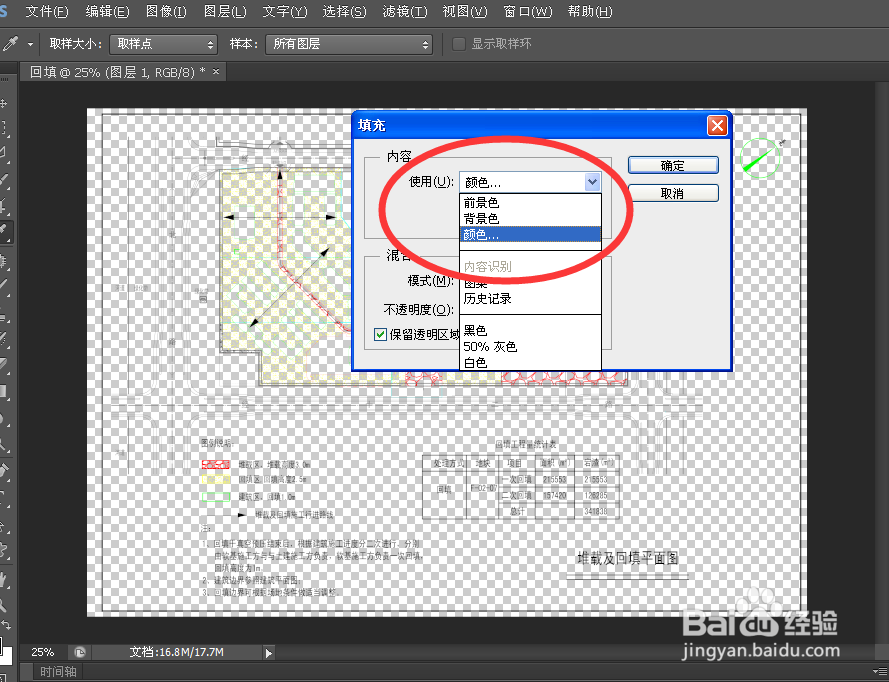
6、选择前景色(黑色)点击确定后,CAD图中的所有线条均会变成黑色。
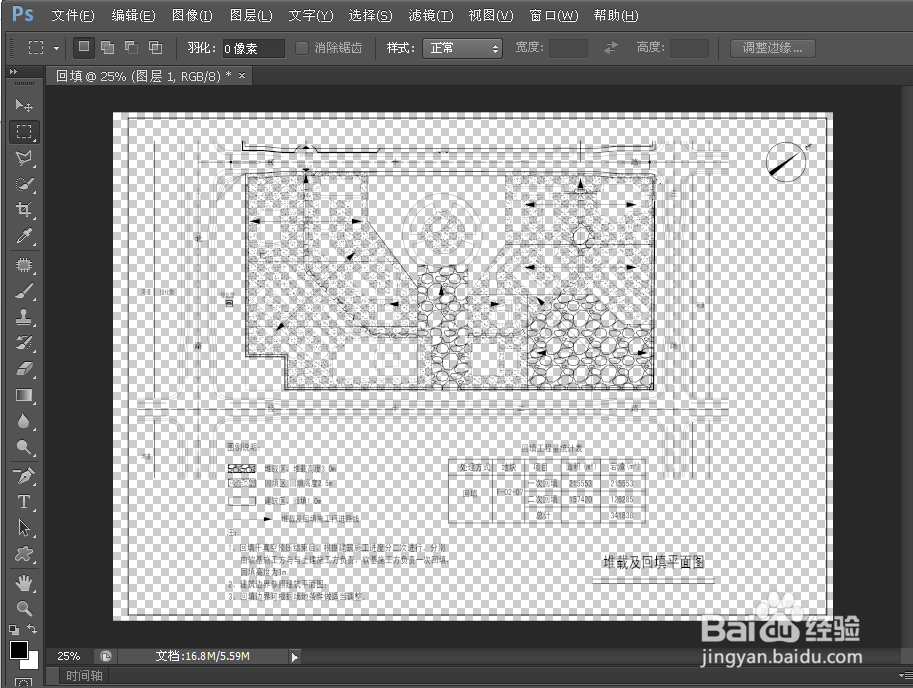
7、选择图层——新建——背景图层(使用背景色-白色)
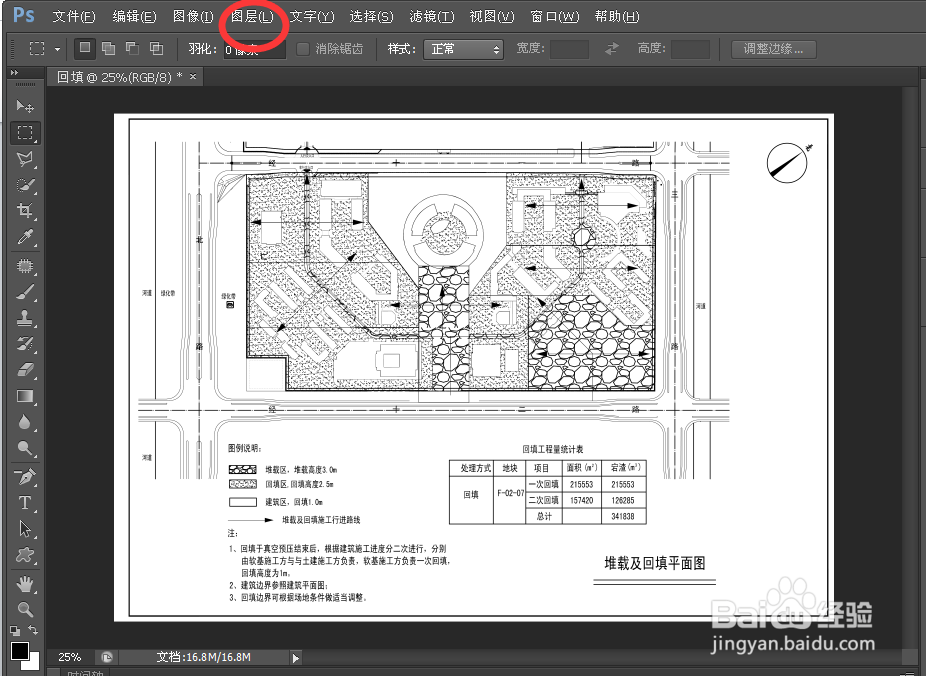
8、点击文件、储存为,然后选择PNG格式
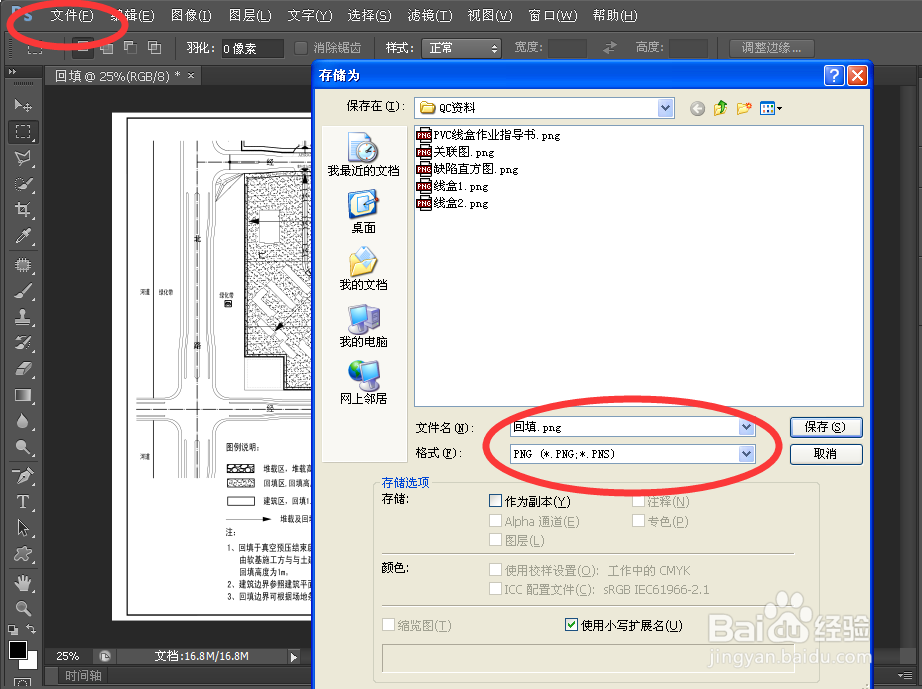
9、到此,就输出了PNG格式的图纸了。如果将前景色换成蓝色、还可以输出蓝图。图纸背景也可根据需要自行更改。

